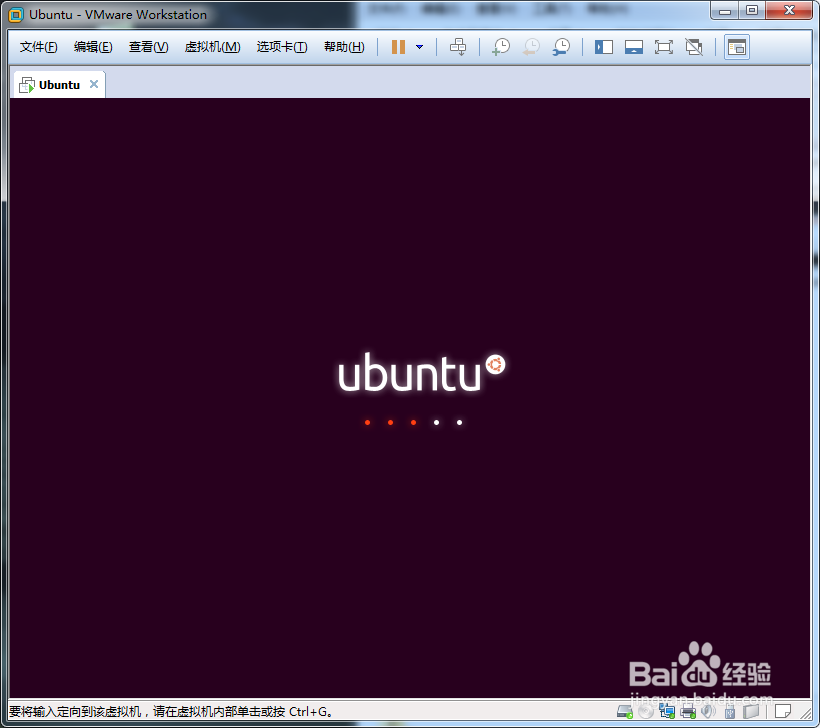安装Ubuntu教程
1、首先下载Ubuntu系统。(可以到官网下载 ),下载完毕,我这里就用VMware作为演示,不会用VMware的话,可以参考一下:http://jingyan.baidu.com/article/59703552c66f878fc00740d8.html
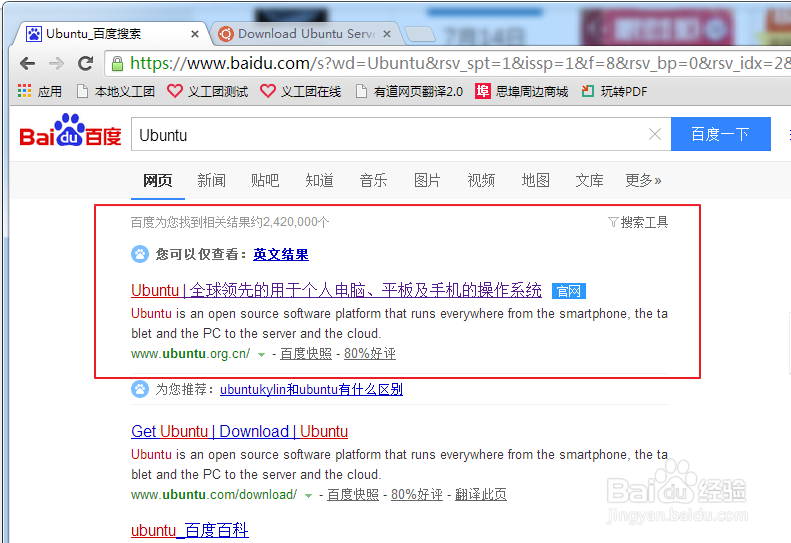
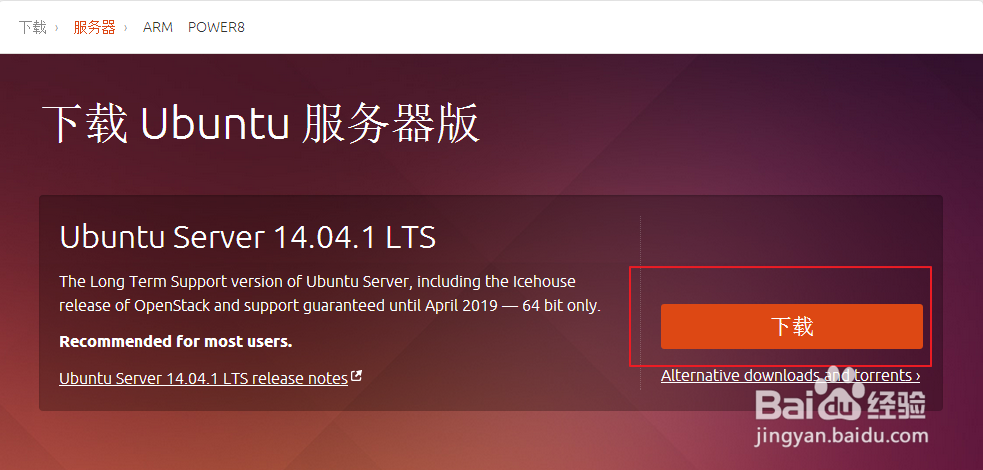
2、VMware配置系统不会的话,可以参考一下 :http://jingyan.baidu.com/article/db55b609f431744ba30a2ff1.html,这里就省略了,因为是一样的。
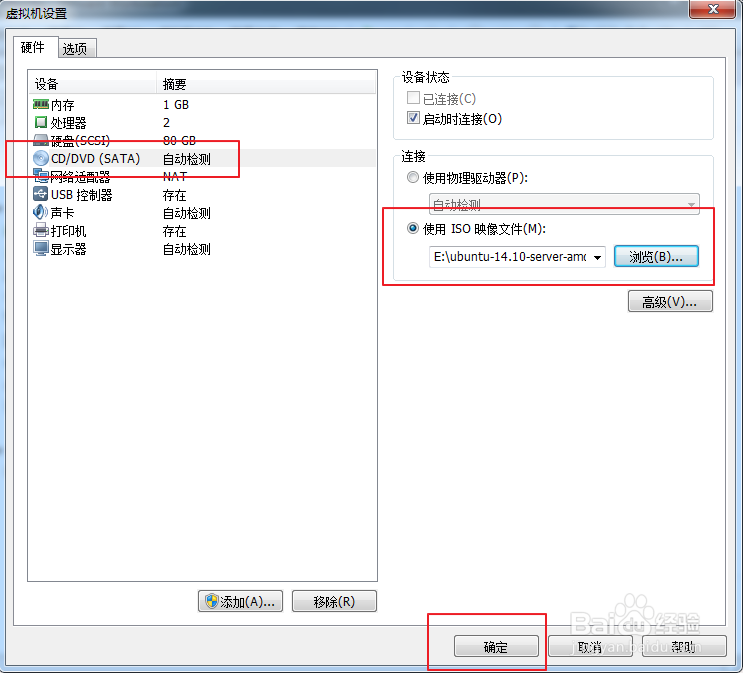
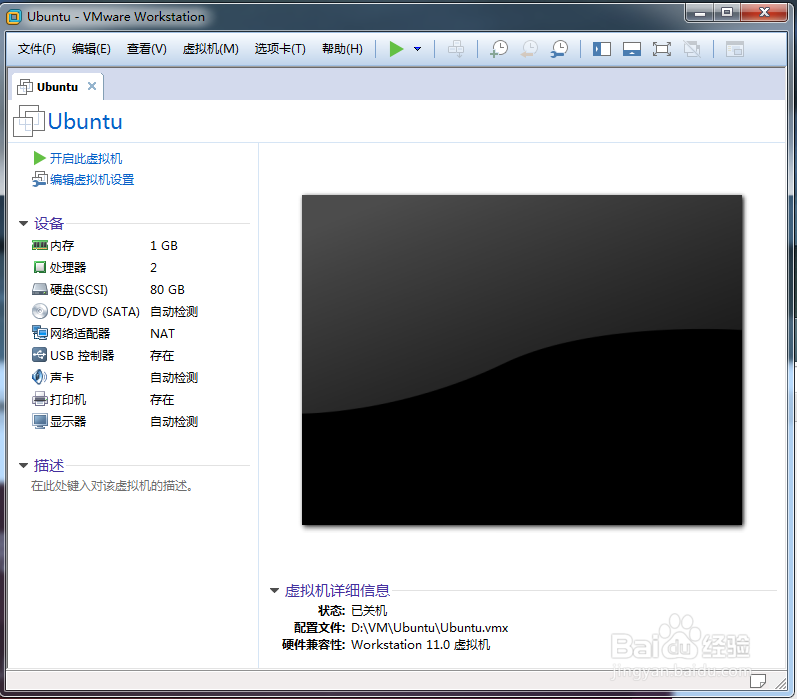
3、点击 开启此虚拟机,系统直接进入ubuntu系统,选择左边的中文字体,点击安装ubuntu。
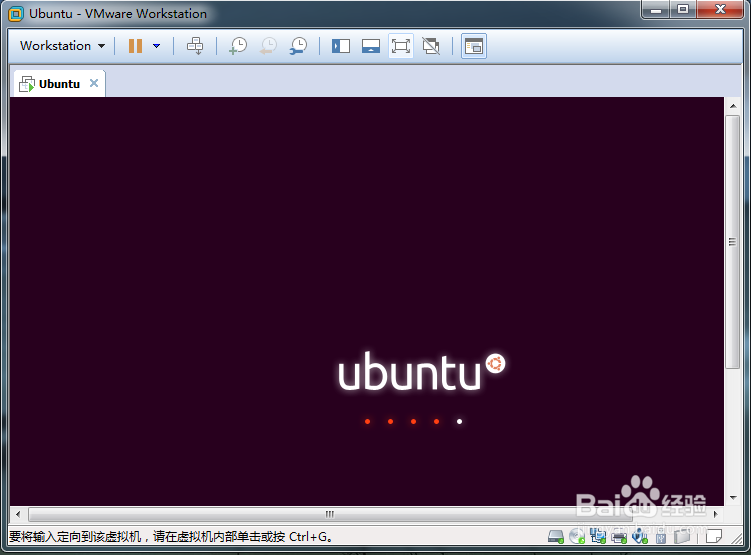

4、可以点击安装时更新文件等,不过这个需要网络才行。没网络的,跳过。安装磁盘可以自己建分区,跟安装window有点类似,但文件系统不同。由于是虚拟机安装,直接选择第一个“清楚整个磁盘并安装”。
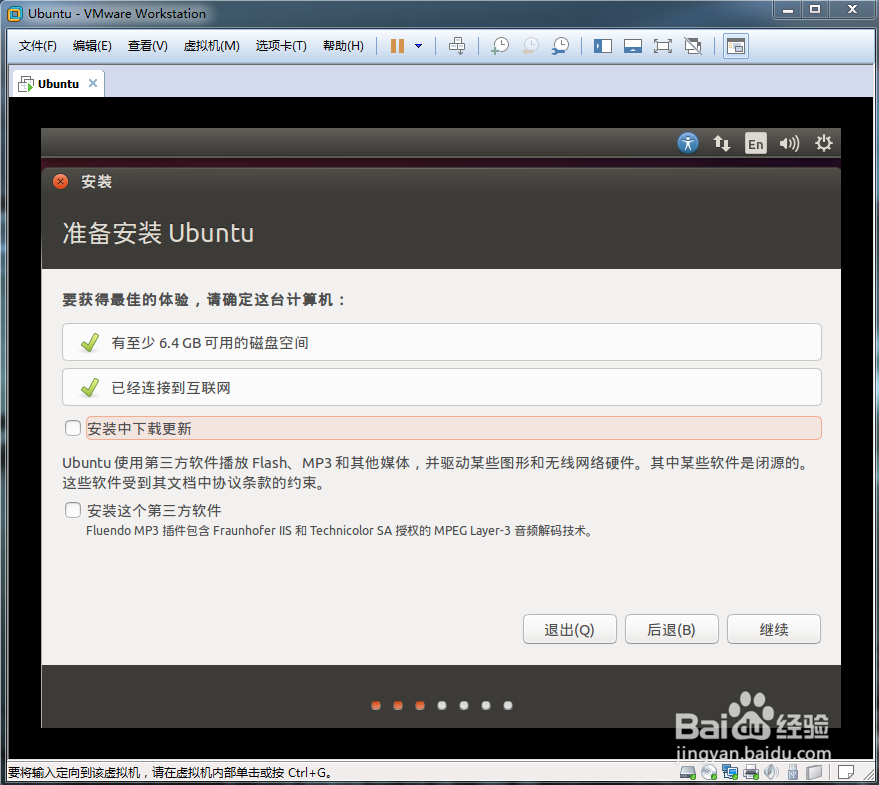
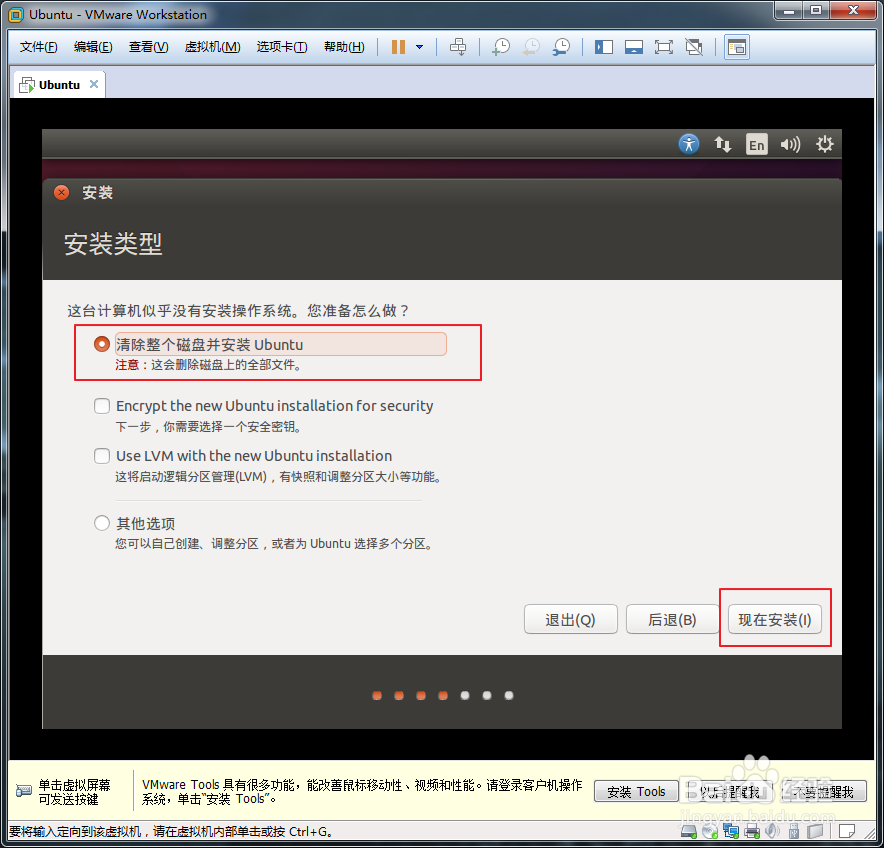
5、选择地区,由于是安装中文版,这里默认“chongqing”,选择的语言是中文。
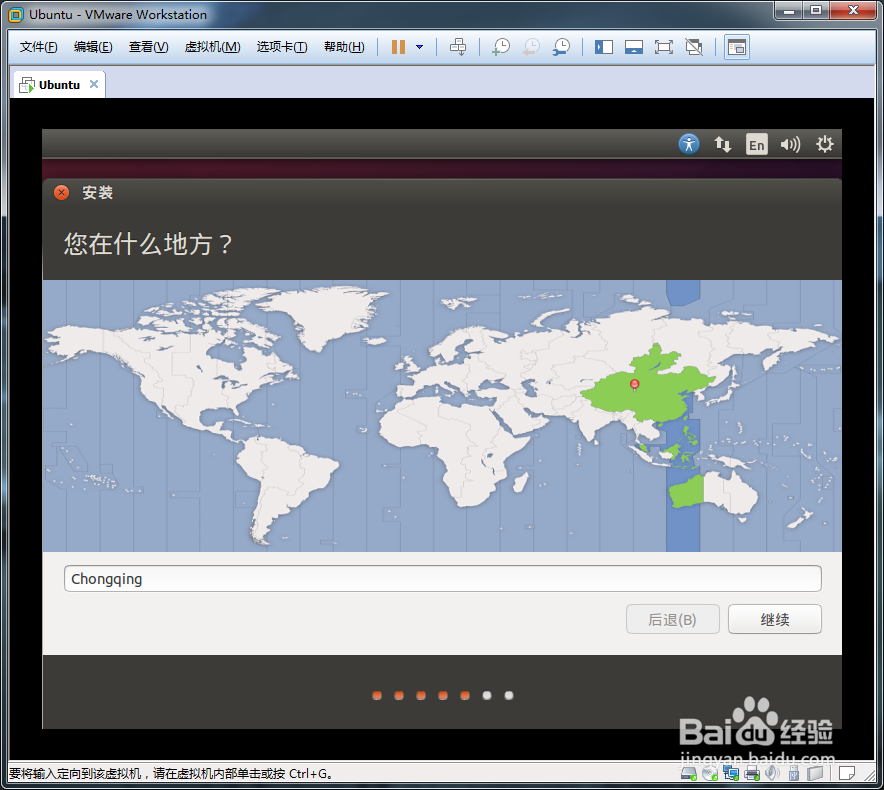
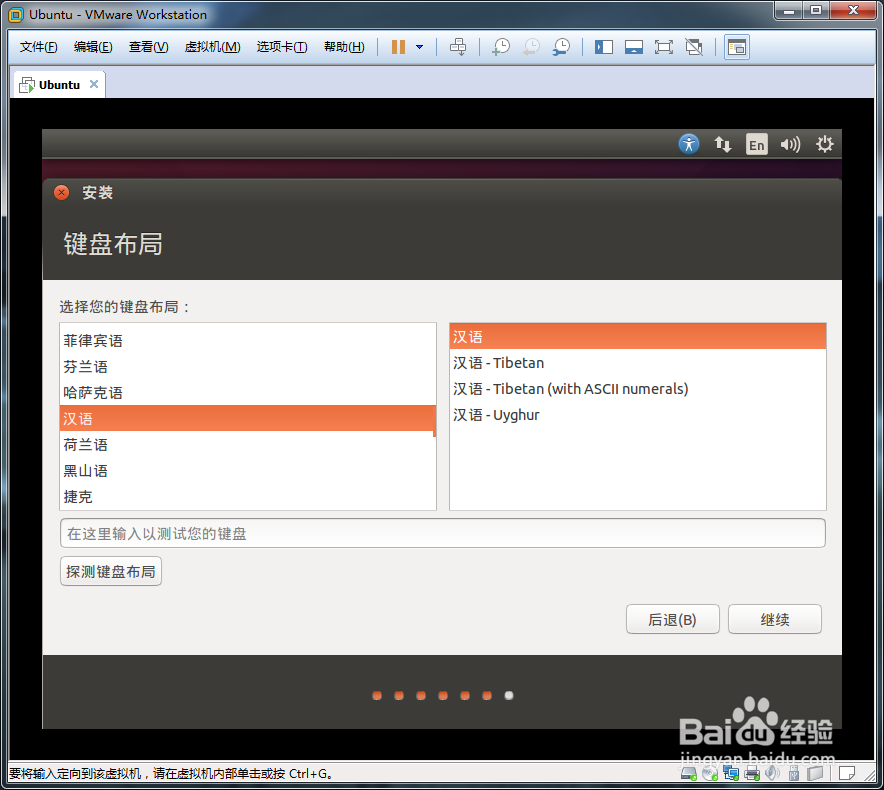
6、输入登陆账号跟创建登陆密码。,点击安装,接下来系统就进行安装了。
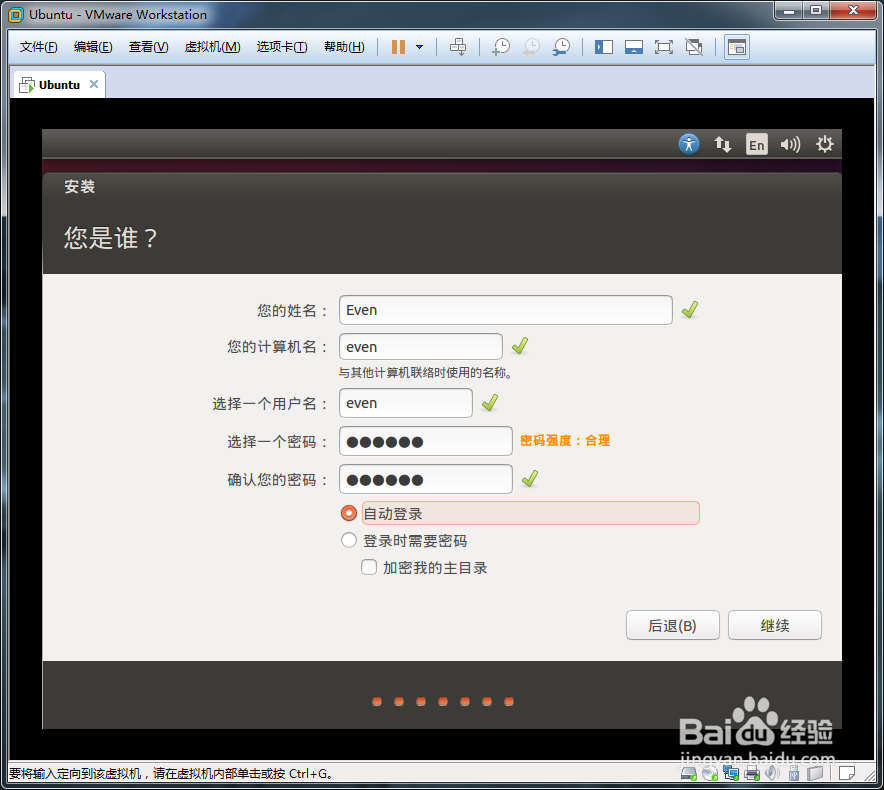
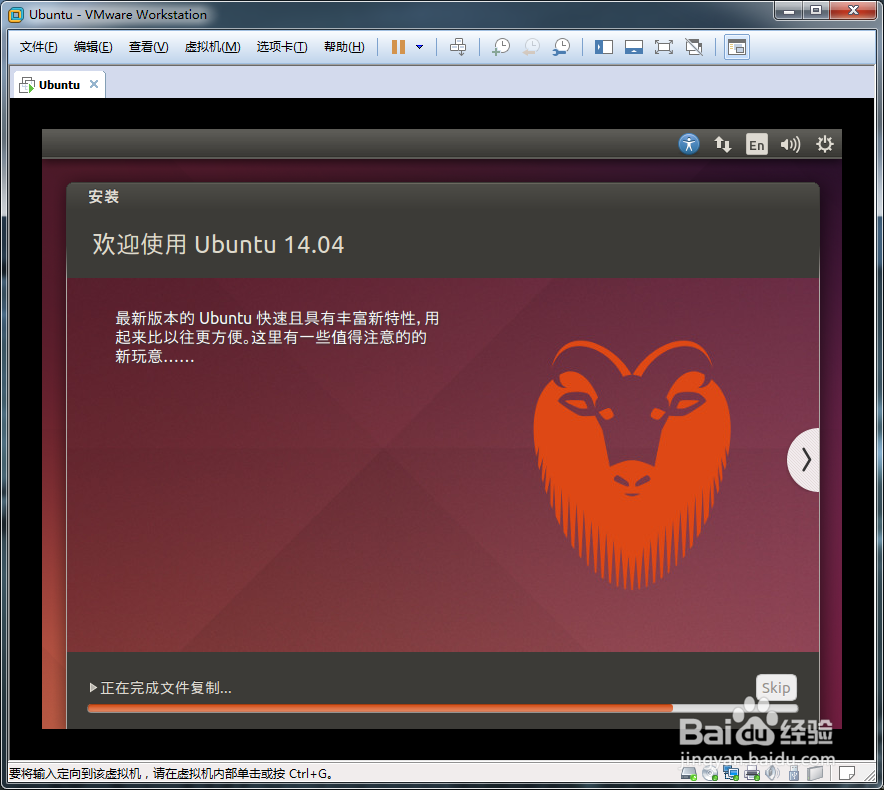
7、安装完毕,点击现在重启,系统正在重启中:
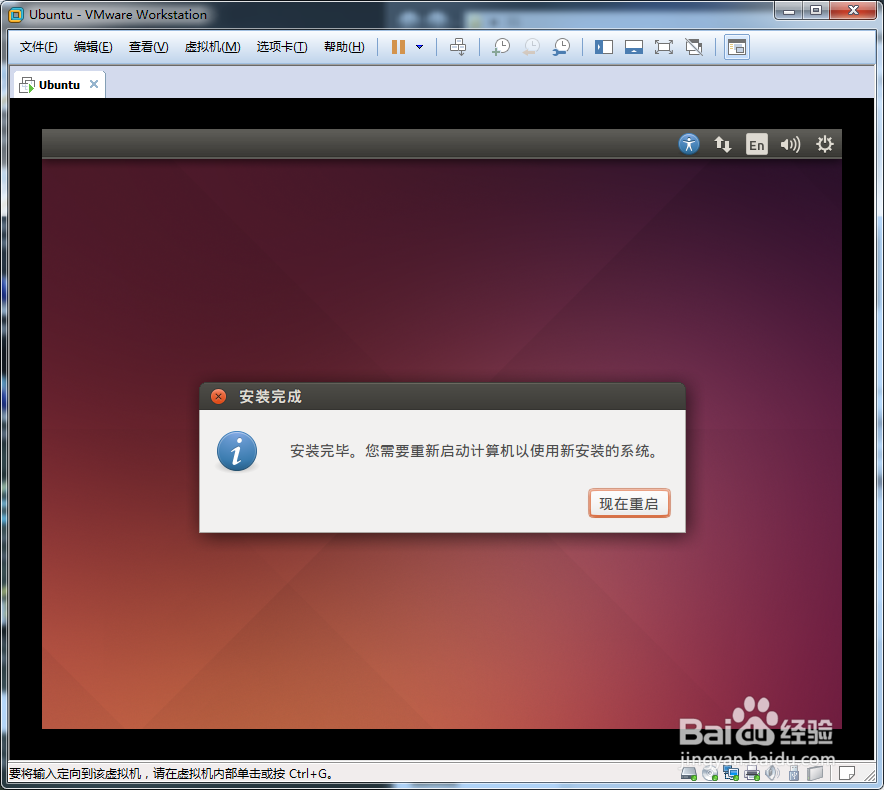
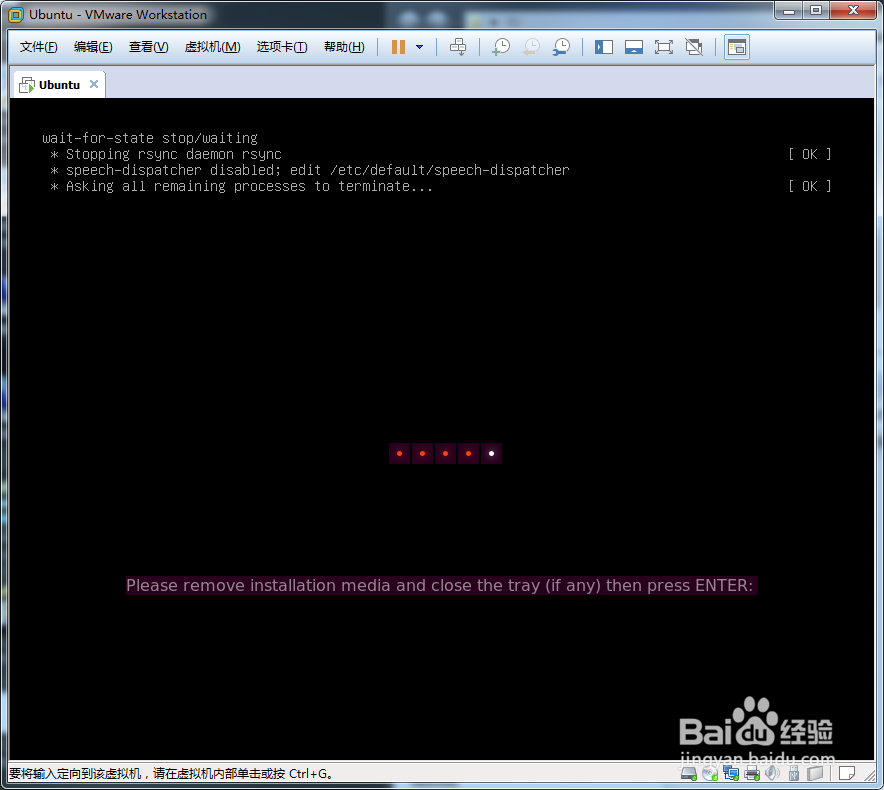
8、静待片刻,进入系统界面,安装完毕!